Cách xóa nền khỏi GIF trực tuyến để có hiệu ứng trong suốt
Một GIF trong suốt sẽ có nhiều ứng dụng hơn. Ví dụ: nó có thể được thêm vào bộ sưu tập hình dán của bạn hoặc bạn có thể áp dụng GIF trong suốt cho video trong khi trộn với các cảnh. Tất cả những điều này có thể trở thành sự thật sau khi bạn xóa nền khỏi GIF để làm cho nó trong suốt. Tại đây, bạn sẽ tìm thấy 4 công cụ trực tuyến tốt nhất không chỉ có thể giúp bạn xóa nền khỏi GIF mà còn giúp bạn thực hiện nhanh chóng và tạo ra một GIF động nhất quán mà bạn có thể áp dụng thêm cho các nền tảng khác.
Danh sách Hướng dẫn
4 công cụ trực tuyến tốt nhất để xóa nền khỏi GIF Câu hỏi thường gặp về Xóa nền khỏi GIF4 công cụ trực tuyến tốt nhất để xóa nền khỏi GIF
Dưới đây là những cách nhanh nhất để xóa nền khỏi GIF trên bất kỳ thiết bị nào của bạn, cho dù bạn đang sử dụng máy tính hay điện thoại di động, công cụ trực tuyến là lựa chọn tốt nhất để bạn tạo GIF trong suốt một cách dễ dàng và nhanh chóng. Bây giờ, hãy làm theo hướng dẫn từng bước dưới đây và kiểm tra cách sử dụng 4 trình chỉnh sửa GIF trực tuyến tốt nhất để xóa nền khỏi GIF.
1. EZGIF
EZGIF là một bộ công cụ với tất cả các loại công cụ liên quan đến GIF, cho phép bạn xóa nền khỏi GIF. Bạn có thể tiết kiệm độ trong suốt bằng cách tải xuống GIF đã xử lý ở định dạng GIF hoặc chuyển đổi GIF sang APNG hoặc các định dạng khác. Trong khi loại bỏ nền, nó chỉ có thể xử lý các ảnh GIF có nền đơn giản chỉ có một màu (như đen và trắng) hoặc một vài màu đồng nhất.
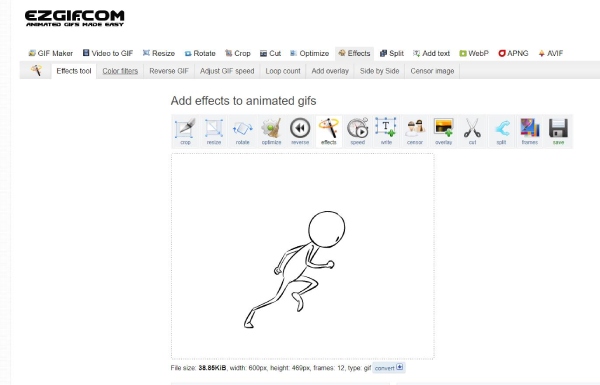
Bước 1.Truy cập trang web chính thức của "EZGIF" và nhấp vào nút Hiệu ứng trên thanh menu trên trang web.
Bước 2.Nhấp vào nút "Chọn tệp" để chọn ảnh GIF từ thiết bị của bạn hoặc dán liên kết URL của ảnh GIF. Sau đó nhấn vào nút "Tải lên" để tải lên.
Bước 3.Cuộn xuống phần "Thay thế màu bằng độ trong suốt" và chọn màu nền để xóa.
Bước 4.Cuối cùng nhấp vào nút "Áp dụng đã chọn" để bắt đầu xóa. Sau khi hoàn tất, bạn có thể nhấp vào nút "Lưu" để tải xuống.
2. Bỏ màn hình
Không có màn hình, một công cụ xóa nền trực tuyến miễn phí cho video và GIF, giúp bạn xóa nền khỏi GIF tự động. Bên cạnh đó, bạn có thể coi công cụ này như một tài nguyên cho ảnh GIF vì nó cho phép bạn tìm kiếm các loại ảnh GIF qua Internet. Bạn cũng có thể thực hiện một số chỉnh sửa đơn giản sau khi nhận được GIF trong suốt như thay đổi màu nền của GIF hoặc áp dụng video hoặc hình ảnh vào nền.
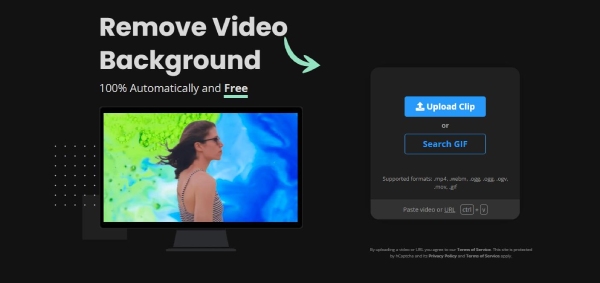
Bước 1.Trên trang chính của trang web Unscreen, nhấp vào nút "Tải lên clip" để chọn ảnh GIF từ thiết bị của bạn,
Bước 2.Trang web sẽ bắt đầu tự động xử lý GIF và xóa nền cho bạn.
Bước 3.Bạn có thể thay đổi nền sang màu khác hoặc nhấp vào nút "Tải xuống" để lưu GIF trong suốt vào thiết bị của mình.
3. OIE
OIE là một trình chỉnh sửa hình ảnh trực tuyến miễn phí cũng có thể giúp bạn xử lý ảnh GIF. Ngoại trừ cắt ảnh GIF hoặc thêm văn bản vào đó, các công cụ nâng cao trong OIE cũng cho phép bạn xóa nền khỏi ảnh GIF. Hơn nữa, bạn thậm chí có thể thêm nhiều hiệu ứng động hoặc nhiều khung hơn vào ảnh GIF hiện tại của mình để làm phong phú thêm.
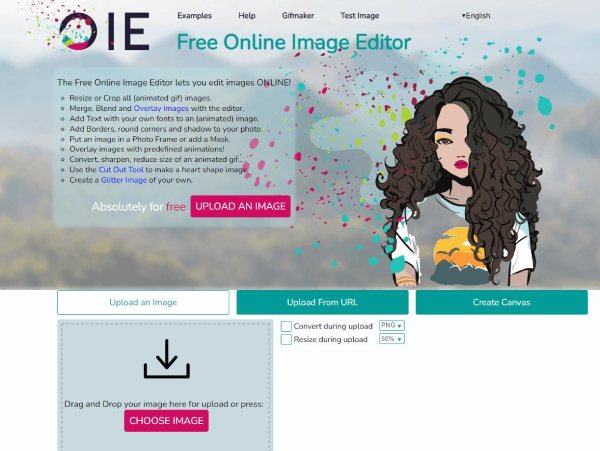
Bước 1.Trước tiên, hãy nhấp vào nút "CHỌN HÌNH ẢNH" sau khi bạn vào trang web "OIE". Chọn một ảnh GIF từ thiết bị của bạn và bạn sẽ ở trang chỉnh sửa.
Bước 2.Nhấp vào nút "Nâng cao" phía trên ảnh GIF của bạn. Sau đó, bạn cần nhấp vào nút "Trong suốt", thao tác này sẽ xóa nền khỏi GIF.
Bước 3.Bây giờ, chỉ cần nhấp vào nút "Lưu" để tải xuống GIF hoặc bạn cũng có thể sử dụng bút vẽ để xóa phần mà công cụ quên.
4. Công cụ GIF trực tuyến
Công cụ GIF trực tuyến là một bộ công cụ dễ sử dụng để bạn xóa nền khỏi ảnh GIF. Với bố cục đơn giản, trang web mang đến cho bạn trải nghiệm nhanh chóng và đơn giản trong việc tạo ảnh GIF trong suốt. Trong khi đó, đối với các ảnh GIF đã hoàn thành, bạn có thể sao chép chúng vào khay nhớ tạm thay vì lưu chúng vào thiết bị của mình, điều này rất tốt để sử dụng tạm thời.
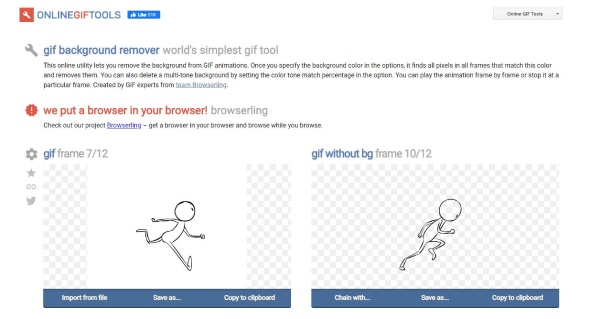
Bước 1.Tìm kiếm Công cụ GIF trực tuyến trên trình duyệt, truy cập trang web và nhấp vào nút "Nhập từ tệp" để tải ảnh GIF lên.
Bước 2.Cài đặt màu xóa mặc định là màu trắng, nhưng bạn có thể nhấp vào nút "Bảng màu" để thay đổi.
Bước 3.Thời điểm bạn tải ảnh GIF lên, công cụ trực tuyến này sẽ đồng thời xóa nền. Và bạn có thể nhấp vào nút "Save as and Download" để lưu nó.
Mẹo bổ sung: Công cụ tốt nhất để xóa nền khỏi hình ảnh miễn phí
Ngoại trừ việc xóa nền khỏi GIF trực tiếp, bạn cũng có thể tìm hiểu cách xóa nền khỏi ảnh và sau đó kết hợp những nền bạn thích để tạo một GIF động mới. AnyRec Miễn phí Nền Remover Trực tuyến có thể giúp bạn làm điều này. Hỗ trợ các định dạng JPEG / JPG, PNG, BMP và WEBP, nó sử dụng công nghệ AI để xác định nền phức tạp trong hình ảnh của bạn và loại bỏ nó một cách nhanh chóng. Trong khi đó, bạn có thể truy cập vào tất cả các thiết bị của mình để thả một hình ảnh để chương trình tự động xử lý.
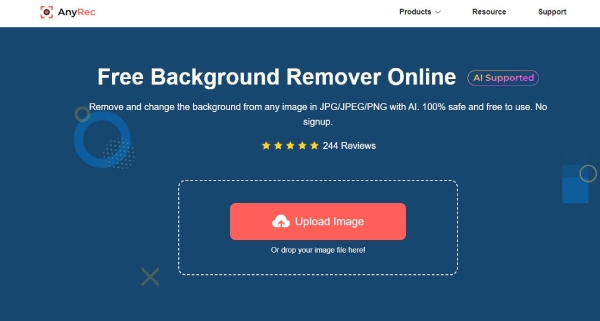
Các tính năng khác:
1. Tùy chỉnh khu vực trong hình ảnh bạn muốn giữ lại hoặc xóa.
2. Cắt kích thước hình ảnh sau khi loại bỏ nền.
3. Điều chỉnh vị trí của đối tượng trong ảnh trong suốt.
4. Thay đổi màu nền cho hình ảnh đã xử lý.
Câu hỏi thường gặp về Xóa nền khỏi GIF
-
Làm cách nào để xóa nền khỏi ảnh GIF trong Photoshop?
Sau khi nhập ảnh GIF vào Photoshop trên máy tính, bạn sẽ thấy tất cả các lớp của ảnh GIF đó. Bây giờ, bạn chỉ cần nhấp vào nút Magic Wand để khoanh tròn chủ thể trong GIF của mình và để nguyên nền. Và nhấp vào vùng màu trắng, sau đó chỉ còn lại phần được khoanh tròn và bạn có thể nhận được ảnh GIF trong suốt.
-
Có ứng dụng nào để xóa nền khỏi GIF không?
Có, có đấy. Photoshop Lite, Canva và Picsart đều là những trình chỉnh sửa hình ảnh chuyên nghiệp có thể dễ dàng giúp bạn xử lý nền của ảnh GIF. Và cho dù bạn đang sử dụng iOS hay Android, ba ứng dụng này đều tương thích với cả hai.
-
Làm cách nào để đạt được hiệu ứng tốt hơn khi xóa nền khỏi GIF?
Đối với các trình chỉnh sửa GIF thông thường loại bỏ nền, các ảnh GIF có nền đơn giản gồm các màu đơn sẽ được xử lý với hiệu ứng tốt hơn. Nếu bạn muốn có độ trong suốt tốt, bạn cần chọn một GIF đơn giản hoặc nhờ đến các công cụ chuyên nghiệp để được trợ giúp.
Phần kết luận
Thật dễ dàng để xóa nền khỏi GIF với các trình chỉnh sửa hình ảnh mạnh mẽ này. Vì tất cả các trình chỉnh sửa GIF được đề cập ở trên đều miễn phí, bạn có thể chọn ngẫu nhiên một trình để tạo GIF trong suốt hoặc thử tất cả từng trình một để có nhiều lựa chọn thay thế hơn.
